So portieren Sie Android O Pixel Launcher auf jedes Telefon!
Android Tipps & Tricks / / August 05, 2021
Android O Pixel ist der neueste Start, gewinnt aber bereits Herzen. Nun, die Gründe sind vielfältig. Die erfreulichen Funktionen zum Beispiel werden Sie sicherlich zum Herunterladen zwingen. Aber ich frage mich, wie ich es herunterladen soll...
Nun, wir werden Ihnen gerade sagen, wie!
Als einer der technisch exklusiven Pixel Launcher gibt es viele heiße Verkaufsargumente für diese Pixel-Telefone, aber wir haben die APK zum Download zur Verfügung. Es kann auf jedem Gerät installiert werden, das derzeit auf Android Marshmallow oder höher ausgeführt wird, der Entwickler Engineer Linuxct jedoch Er arbeitet hart daran, dass es auf allen Geräten funktioniert, und seine Bemühungen werden bald Früchte tragen und es wird für alle Android-Geräte verfügbar sein Telefone. Die elegant aussehenden Startbildschirmanwendungen verfügen über mehrere einzigartige Funktionen, genau wie eine App-Schublade Das ist ordentlich hinter der oben genannten Wischgeste versteckt, wodurch klar wird, dass Sie ein Symbol weniger in Ihrem Symbol haben Dock.

Inhaltsverzeichnis
- 1 Warum Android O Pixel.
- 2 Was ist unterschiedlich?
-
3 Die Hauptfunktionen von Android O Pixel Launcher sind:
- 3.1 Deinstallieren Sie vor der Installation
-
4 Installationsmethoden.
- 4.1 Root-Methode:
- 4.2 Nicht-Root-Methode
- 5 Legen Sie den Pixel Launcher als Standard-Startbildschirm fest
- 6 10 Schritte zum Deinstallieren von Pixel Launcher
Warum Android O Pixel.
Ich frage mich immer noch, warum die Welt verrückt danach wird. Hier ist warum:
- Sie können überall im Bereich des Startbildschirms nach oben wischen, um die App-Schublade in dieser Version zu öffnen, während Sie in früheren Versionen im Dock-Bereich wischen müssen.
- Es unterstützt den Querformatmodus.
- Die Navigationstasten werden dunkel, während Sie die App-Schublade des Pixel Launcher aufrufen.
- Sie erhalten schnellen Zugriff auf die Google-Suche auf Ihrem primären Startbildschirm.
- Wischen Sie zum Ende der Favoritenzeile, um Ihre Apps von A bis Z sortiert zu finden.
- App-Vorschlag ist eine der erstaunlichen Funktionen, mit denen die gesuchte App ganz oben auf Ihrer A-Z-Liste steht.
- Durch langes Drücken der Apps, die Verknüpfungen unterstützen, können Sie direkt dorthin gelangen, wo Sie hin müssen, oder durch langes Drücken dieser Verknüpfungen können Sie sie auf den Startbildschirm ziehen.
Was ist unterschiedlich?
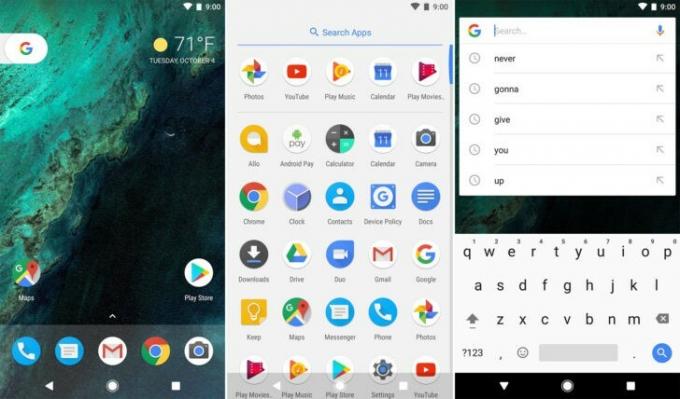
Interessanterweise gibt es keinen großen Unterschied, außer dass Sie von überall auf dem Computer nach oben wischen können Startbildschirm zum Anheben der Anwendungsschublade im Gegensatz zum Wischen vom Dock an der Basis des Bildschirm. Nun, das ist jedoch ein Unterschied.
Android O Pixel ist also ein neuer Launcher mit erstaunlichen Funktionen.
Wie gesagt, Android O Pixel hat ziemlich interessante Funktionen. Schau sie dir an.
Die Hauptfunktionen von Android O Pixel Launcher sind:
- Schnelleinstellungsänderungen
- Benachrichtigungen, Snooze-Benachrichtigungen und Abzeichen
- Benutzerdefinierte Verknüpfungen für Sperrbildschirme
- Neues Bild im Bildmodus
- Verbesserung der Akkulaufzeit
- Überarbeitete Einstellungsseite
- Adaptive Symbole
- Umgebungsanzeige
- Installieren von Apps aus externen Quellen
Deinstallieren Sie vor der Installation
Überprüfen Sie in Ihren Anwendungen, ob auf Ihrem Telefon eine ältere Version von Pixel Launcher oder Nexus Launcher installiert ist. Wenn Sie keine haben, können Sie mit dem Textschritt fortfahren. Falls Sie diese Versionen bereits haben, müssen Sie sie deinstallieren, wenn Sie Android O Pixel Launcher installieren möchten.
Installationsmethoden.
Android O Pixel Launcher kann auf jedes Gerät portiert werden. Hierfür gibt es zwei Methoden, nämlich die Root-Methode und die Nicht-Root-Methode.
Root-Methode:
Sie können einfach die APK installieren und den Launcher sofort verwenden.
- Falls Sie noch nie ein APK installiert haben, überprüfen Sie zuerst Unbekannte Quellen unter Einstellungen -> Sicherheit.
- Machen Sie sich auf den Weg zum Google Play Store
- Installieren Link2SD
- Öffnen Sie die Anwendung
- Es wird ein Überblick über alle in Ihrem Gadget eingeführten Anwendungen, sowohl Framework- als auch Clientanwendungen, zusammengestellt.
- Schauen Sie sich den beträchtlichen Überblick an, um den Pixel Launcher zu entdecken, oder nutzen Sie einfach die Verfolgungsarbeit.
- Drücken Sie lange auf den Abschnitt Pixel Launcher und wählen Sie Ausgehend vom angezeigten Drop-Menü die Option In Framework-Anwendung konvertieren.
- Warten Sie, bis die Anwendung umgestellt wurde
- Starte dein Gerät neu.
- Sie werden aufgefordert, eine Launcher-Anwendung auszuwählen, wenn Ihr Telefon hochfährt. Wählen Sie hier Pixel Launcher aus.
- Für den Fall, dass Ihr vorheriger Launcher immer noch in Ihrem Standard-Launcher-Bereich festgelegt ist, gehen Sie einfach zu Einstellungen> Apps und tippen Sie dann auf das Zahnradsymbol in der oberen rechten Ecke.
- Wählen Sie anschließend die Home-App und anschließend Pixel Launcher.
Los geht's!
Nicht-Root-Methode
Es ist nicht erforderlich, dass Sie Ihr Telefon rooten müssen, um Android O Pixel zu portieren. Die zweite Methode ist die Nichtwurzelmethode. Diese Methode bietet Ihnen fast alle Funktionen, aber die integrierte Google-Seite auf dem Startbildschirm ist nicht verfügbar.
Befolgen Sie dazu die unten angegebenen Schritte.
- Installieren Sie den Pixel Launcher und das Hintergrundbild-Add-On
- Alles, was Sie brauchen, sind „obskure Quellen“, die in den Einstellungen unter Sicherheit aktiviert sind.
- Zeigen Sie zu diesem Zeitpunkt das Webprogramm Ihres Gadgets auf die zugehörige Verbindung, und der Pixel Launcher APK-Datensatz wird auf natürliche Weise heruntergeladen.
Legen Sie den Pixel Launcher als Standard-Startbildschirm fest
Drücken Sie zum Abschluss auf den Startverschluss Ihres Gadgets, wählen Sie dann "Pixel Launcher" aus der Übersicht aus und wählen Sie "Zuverlässig", um es zu Ihrer Standardanwendung für den Startbildschirm zu machen.
10 Schritte zum Deinstallieren von Pixel Launcher
Nicht zufrieden mit Pixel Launcher. Wir haben noch eine Rettung.
Ja, wir haben es…
Deinstallieren Sie es einfach
Befolgen Sie die zehn Schritte, um Pixel Launcher von Ihrem Gerät zu deinstallieren, mein lieber Freund
- Gehe zum Play Store.
- Laden Sie die Link 2SD-Anwendung herunter.
- Installieren Link2SD.
- Erteilen Sie die Root-Berechtigung der Anwendung.
- Suchen Sie in der Liste nach dem Pixel Launcher.
- Klicken Sie auf den Pixel Launcher
- Klicken Sie auf das 3-Punkt-Menü.
- Suchen Sie nach der Deinstallationsoption
- Klicken Sie auf Deinstallationsoption.
- Die Anwendung wird für immer deinstalliert.
Ja, es ist jetzt deinstalliert!
Obwohl es keine Probleme mit der App gibt, wird selten berichtet, dass der Pixel Launcher abgestürzt ist. Dies geschieht je nach Telefon, wenn Sie es zum ersten Mal verwenden. Aber wenn dies passiert - keine Panik. Führen Sie einfach einen schnellen Neustart durch und schon kann es losgehen.
Öffnen Sie sich den Wundern dieser App - Android O Pixel. Jetzt, wenn Sie wissen, wie man Android O Pixel portiert und gut…. Gut…. um auch Android O Pixel zu deinstallieren.
Ich wünsche Ihnen einen erfolgreichen Download (aber nur, wenn Sie Marshmallow und höher haben) oder warten Sie einfach, bis Ihre Version es hat, und vertrauen Sie uns, es wird ziemlich bald Baby.
Ich bin ein Ingenieur, der zum Writer, Blogger und Webentwickler geworden ist. Ein Schriftsteller bei Tag und ein Leser bei Nacht, und ist begeistert von Technologie und Gadgets. Ich blogge bei Hot Pass. und Pirat Warez.



